- MIT CREATIVE
- 2020.12.28
レコーディングスタジオ御用達音声修復ソフト~音響効果・効果音でのRXの使用方法
MIT STUDIOでは、業界標準 ソフトともいえるiZotope社のRXを使って音声EDIT(ノイズ処理)を行っています。
関連リンク:レコーディングスタジオ御用達音声修復ソフト~『iZotope RX8』新機能レポート
RXを使うのはそれだけではなく、音響効果の作業でも使用する事があります。音響効果はノイズ処理とは逆に、あえてノイズや効果音を貼る作業ですが、その中でも特にいらない部分であったり、印象を変えたいときにRXを使用する事があります。
音響効果・効果音でのiZotope社RXの使用例
今回は例を出しながら、どういう効果があるのか少しではありますが、ご説明させて頂こうと思います。
■環境音のノイズ
まず一つ目は、環境音に潜むいらない音等をカットする方法です。
あまりに大きい音や目立つ音を完全に取り除くのは難しいですが、例えば絶対に必要な部分に、電話の音等いらない音が混じってしまった時の対処法になります。不必要な部分であれば、その部分を丸々カットすれば問題ありませんが、そうもいかない場合もあります。そういう時はRXでその音のみを取り除く作業を試してみます。
まずはこちらの環境音をお聞き下さい。
【A】
オフィス内の環境音ですが、中にピーピーピーという電子音が混じっています。仮にこれを取り除きたいという事にします。ご覧の通りProToolsの波形ではいったいどこに電子音が入っているのか分かりません。
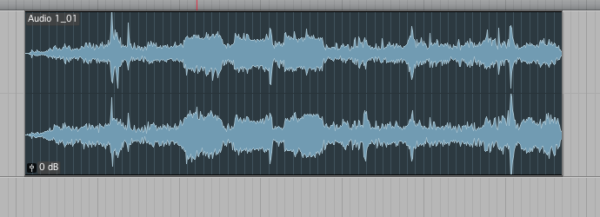
これをRXに取り込んでみます。すると電子音の位置がはっきりと見えてきます。

取り除く方法は色々ありますが、今回はサイレンスとゲインで処理をしてみました。処理をした後のRXの画像がこちらです。
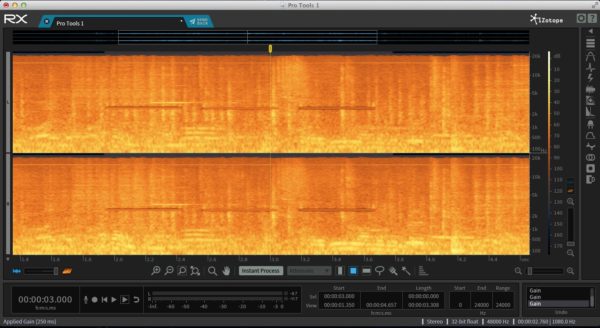
濃い色だった電子音が薄くなっているのが分かると思います。付近の音との差があまりにも大きいとかなり違和感がでますが、この電子音ぐらいならカットしても他の音に紛れてしまって問題ありません。
それではノイズをカットした音をお聞き下さい。
【B】
電子音がすっかり抜けているのが分かりますでしょうか。このように、収録中に気づかなかった小さなノイズなどは処理する事も可能です。ここまではRXの使用方法としては至って普通の使い方ですが、続いては少し独特な使い方をご紹介します。
■効果音の印象操作
さて次は、効果音についてご説明したいと思いますが、効果音と言われてもピンとこないと思いますので、まずはこちらをお聞きください。
【C】
例としてご用意したこの効果音。RXを使って印象を変えてみようと思います。やっている事はイコライザーと大差はありませんが、簡単に処理できるのと、より複雑な操作が行えるのが利点です。
まずは元音のRX画面をご覧下さい。
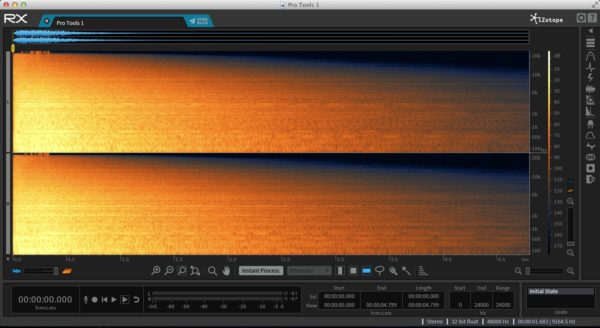
これを少しいじってみます。
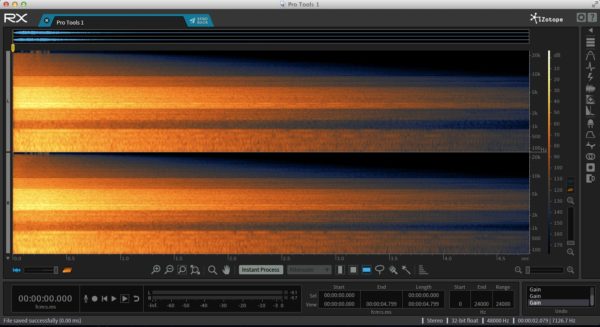
音域をゲインや、サイレンスをつ使ってへこませました。どんな音になるのか、聞いてみましょう。
【D】
一つ目と聞き比べてみると全然違う音に聞こえませんか?更にもう一ついじったRXの画面がこちらです。
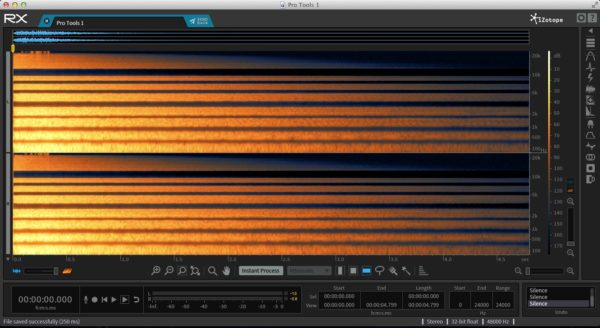
これはこういう音になります。
【E】
いかがでしょうか。3つとも全て、音から受ける印象が変わりませんか?音響効果は、単純に一つの音でも例えばイコライザーで音を変えてみたり、ピッチシフトを使ってピッチを変えてみたり、RXで音域を削ってみたりと、様々な方法で見る人聞く人の印象を操っています。
MIT STUDIOでは録音だけでなく、音声編集、音響効果等も承っております。皆様が作品を制作される際、何かお困りの事がありましたら、是非お気軽にご相談下さい。お問い合わせお待ちしております。
著者:MIT STUDIO(エディター)




